Lingvoj:
Table of Contents
Tavola Listo-Panelo
Klavara kombinaĵo:
Shift+Alt+L - unu el la JOSM-paneloj
La Tavola Panelo listigas ĉiujn ŝarĝitajn tavolojn, kontrolas ilian videblecon kaj permesas aktivigi unu tavolon por redakti mapan enhavon.
Tavolspecoj
Datuma tavolo - Enhavas mapajn objektojn kiel datumaron.
horloĝo indikas kurentan alŝuton.
Redaktado, elŝuto kaj alŝuto de datumoj povas esti limigitaj per la tavola stato.
La indikiloj Ø (malplena) kaj * (modifita) estas metitaj ĉe la fino de la linio malantaŭ la nomo.GPX tavolo - Enhavas GPS-spuradatumojn. Ĉiu GPX tavolo povas havi proprajn ecojn kiel koloron, linistilon, ktp.
Marka Tavolo - Enhavas identigitajn punktojn sur GPX-spuro, nomatajn Markiloj.
Geoimage tavolo - Enhavas bildojn kiuj estis malfermitaj, trenitaj sur la Mapo-Vido aŭ importitaj per GPX tavolo.
Wikimedia Commons - Geoimage tavolo por bildoj elŝutitaj per Ŝarĝi bildojn el Wikimedia Commons.
Fona Tavolo - Enhavas fonon el kahelservilo kiel Bing Aerial aŭ alia fono.
Validatora tavolo - Emfazas erarojn aŭ avertojn por objektoj en la aktiva datuma tavolo.
Nota Tavolo - Enhavas Notojn el OSM.
Tavoloj de unu speco povas ekzisti plurfoje en JOSM-sesio, krom la validatora kaj la nota tavoloj. Kromprogramoj (ekz. Mapillary) povas aldoni aliajn tavolspecojn.
Tavolaj Butonoj
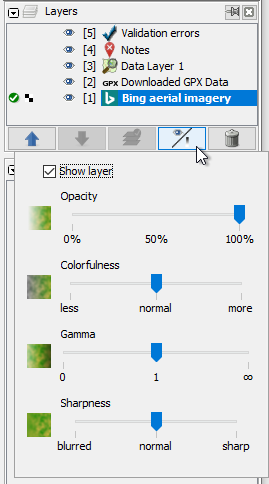 Ĉiu tavolo havas kelkajn butonojn aŭ klakeblajn areojn en sia linio en la tavollisto:
Ĉiu tavolo havas kelkajn butonojn aŭ klakeblajn areojn en sia linio en la tavollisto:
| Ikono | Priskribo |
|---|---|
| | Aktivigu ĉi tiun tavolon |
| | Alĝustigu/malĝustigu la mapan zomon al la denaska rezolucio de ĉi tiu fona bildo |
| | Restarigu la bildan delokigon |
| | Kaŝu/malkaŝu la tavolon |
Panelaj Butonoj
La Tavola Listo havas kvin butonojn ĉe sia malsupro kiuj operacias sur la markitaj tavoloj:
Movu Supren
Supren movas la elektitajn tavolojn unu linion supren en la tavolstako.
Ĉi tio estas grava kiam eroj en unu tavolo kovras tiujn en subaj tavoloj. Vi povas reordigi tavolojn ankaŭ per treno kaj faligo.
Movu Suben
Suben movas la markitajn tavolojn unu linion suben en la tavolstako.
Aktivigu Tavolon

Eblas redakti mapdatumojn nur en aktiva Datuma tavolo. Ĉiu el la tavoloj povas esti aktivigita per individua klavara kombinaĵo:
Shift+Asekvata de[1–0A-Z]- kie1estas la supra tavolo; nombrado malsupren al9, poste0kiu aktivigas 10, posteA-Z. PremuShift+Anur kaj atendu sekundon. JOSM montros liston kun ĉiuj tavoloj kaj iliaj kombinaĵoj en ĉi tiu formato.
Videbleco
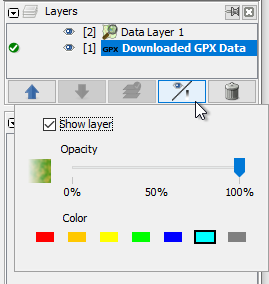

- Markobutonon por montri/kaŝi tavolon, t.e. ŝaltas videblecon de markitaj tavoloj aŭ malŝaltas ĝin. La tavoloj restas neŝanĝitaj kiam kaŝitaj, sed ilia enhavo ne estas montrita. Vi povas ankaŭ uzi klavarajn kombinaĵojn por montri/kaŝi tavolon, vidu klavarajn kombinaĵojn sube.
- Glitilon por agordi la
Travideblecon de markitaj tavoloj.
- Glitilon por agordi la
Kolorplenon de markitaj tavoloj.
- Glitilon por agordi la
Gamon de markitaj tavoloj.
- Glitilon por agordi la
Akrecon de markitaj tavoloj. Kolorpleno, Gamo kaj Akreco estas haveblaj nur por fonaj tavoloj.
Por GPX tavoloj vi povas elekti unu el 7 defaŭltaj koloroj. (Aliaj koloroj estas haveblaj per Agordi Koloron en la GPX-tavola kunteksta menuo).
Noto: Por faciligi uzon vi povas uzi musan rulumadon por movi glitilon dum la montrilo estas metita ĉe la glitilo – ne necesas klaki-treni-malŝalti la glitilon.
Klavaraj Kombinaĵoj
Jenaj klavaroj estas uzataj por kontroli videblecon de tavoloj nombritaj de supre aŭ malsupre:
Shift+Ssekvata de[1–0A-Z]- kie1estas la supra tavolo; nombrado malsupren al9, poste0kiu ŝaltas 10, posteA-Z,Shavas specialan signifon ĉar ĝi ripetas la lastan ŝaltitan tavolon. PremuShift+Snur kaj atendu sekundon. JOSM montros liston kun ĉiuj tavoloj kaj iliaj kombinaĵoj en ĉi tiu formato.Alt+[1–0]- kie1estas la malsupra tavolo; nombrado supren al9kaj poste0kiu ŝaltas tavolon 10. (Uzu nur la numerojn super la literoj en via klavaro, ne la numerojn en la numerklavaro.) La tavolnombroj en ĉi tiu formato estas montrataj defaŭlte en la tavollisto.
Forigu Tavolon
Forigu permanente forigas la markitajn tavolojn. Ĉiuj nekonservitaj ŝanĝoj estos forĵetitaj!
Se vi provas forigi OSM-datuman tavolon aŭ Notan tavolon kiu enhavas ŝanĝojn, JOSM malfermos la Nekonservitajn Ŝanĝojn dialogon, demandante ĉu alŝuti kaj/aŭ konservi ĉi tiujn ŝanĝojn.
Individuaj Butonoj
Povas esti pliaj butonoj depende de la ŝarĝitaj kromprogramoj, ekz. ![]() RasterFilters kromprogramo.
RasterFilters kromprogramo.
Reen al Fenestra menuo
Reen al Flanka Strieto
Reen al Ĉefa menuo
Reen al Ĉefa Helpo


